Ajouter le widget d’assistant à des formulaires personnalisés
Par défaut, le widget d’assistant est disponible uniquement dans les formulaires prêts à l’emploi, tels que Contact, Opportunité, Prospect, Compte et Incident. Si vous utilisez des formulaires personnalisés, vous pouvez afficher le widget d’assistant sur vos formulaires personnalisés.
Licences et rôles requis
| Type de condition requise | Vous devez disposer d’une |
|---|---|
| Licence | Dynamics 365 Sales Premium ou Dynamics 365 Sales Enterprise Pour plus d’informations : Tarification de Dynamics 365 Sales |
| Rôles de sécurité | Administrateur système Pour plus d’informations : Rôles de sécurité prédéfinis pour Sales |
Ajouter le widget
Note
- L’ajout du widget d’assistant n’est pris en charge que dans les applications Unified Interface.
- Le widget d’assistant ne peut pas être ajouté en utilisant la nouvelle expérience dans Power Apps.
Accédez à l’application Centre des ventes de Dynamics 365 et accédez à Paramètres avancés.
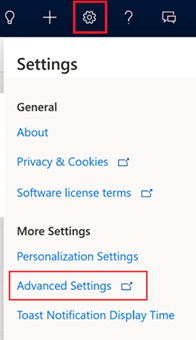
La page Gestion d’entreprise s’ouvre.
Sur la barre de navigation, sélectionnez Paramètres, puis sélectionnez Personnalisations.

Dans la page Personnalisation, sélectionnez Personnaliser le système.
Sous Composants, développez Entités, puis développez l’entité voulue et sélectionnez Formulaires.
Dans la liste des formulaires, sélectionnez celui auquel vous souhaitez ajouter le widget d’assistant.
Accédez à l’onglet Insérer et ajoutez une section avec une colonne au formulaire.

Sélectionnez la section ajoutée, puis dans la barre d’outils, sélectionnez Assistant.

Le widget d’assistant est ajouté à la section.

Note
- Lorsque vous ajoutez le widget au formulaire, l’icône de l’assistant dans la barre d’outils devient inactive et vous ne pouvez pas l’ajouter au même formulaire.
- Lorsque vous ouvrez le formulaire et constatez que l’icône de l’assistant est inactive, cela indique que le widget d’assistant est déjà ajouté au formulaire.
Enregistrez et publiez le formulaire.
Vous ne trouvez pas les options dans votre application ?
Il existe trois possibilités :
- Vous n’avez pas la licence ou le rôle nécessaire. Consultez la section Exigences en matière de licence et de rôle en haut de cette page.
- Votre administrateur n’a pas activé la fonctionnalité.
- Votre organisation utilise une application personnalisée. Consultez votre administrateur pour connaître les étapes exactes. Les étapes décrites dans cet article sont spécifiques aux applications prêtes à l’emploi Centre des ventes ou Sales Professional.
Informations associées
Configurer l’Assistant
Guider les communications des clients avec l’assistant